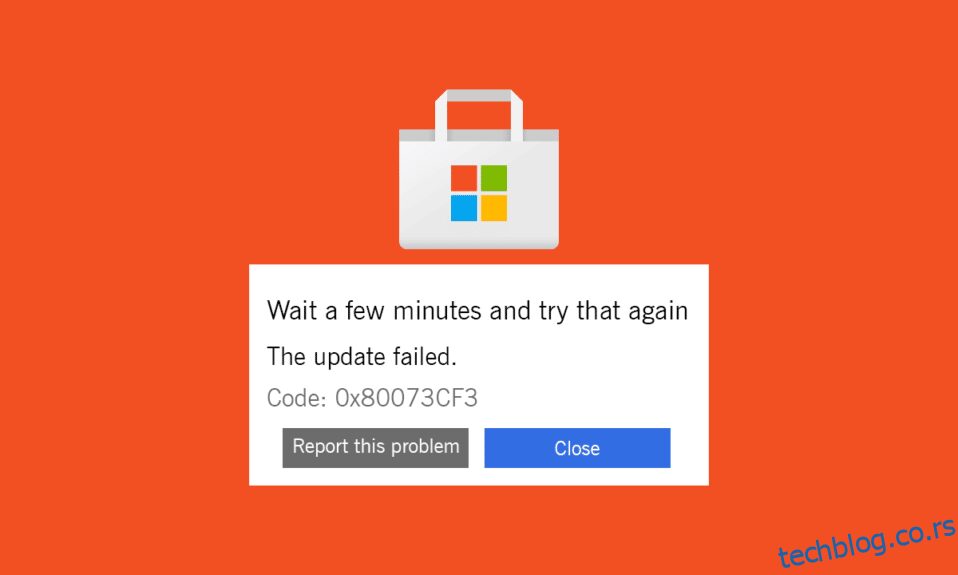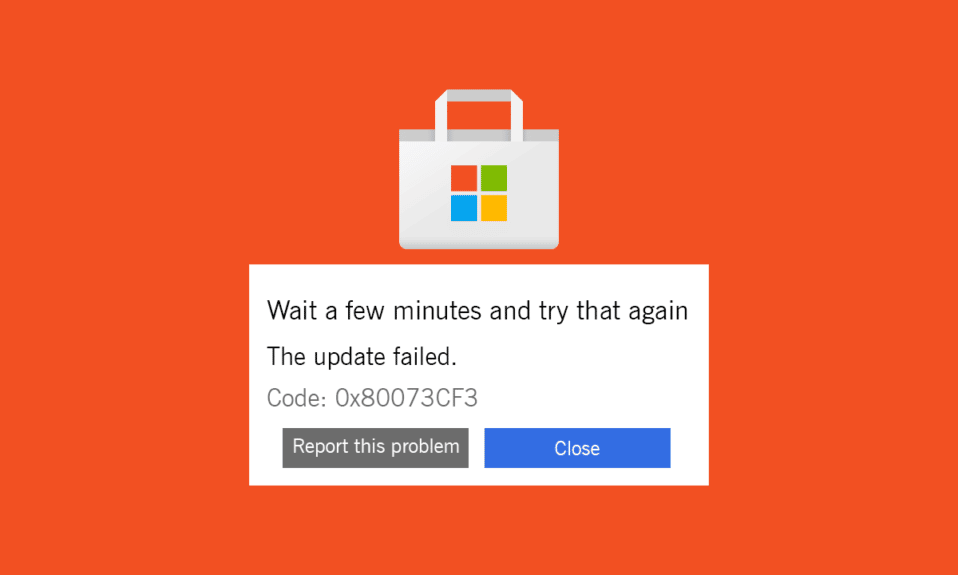
Када покушате да инсталирате било коју апликацију или програм из Мицрософт Сторе-а, можете се суочити са многим грешкама као што је 0Кс80073ЦФ3. Многи разлози доприносе овом проблему, али ова грешка се најчешће јавља када инсталирате неке специфичне игре као што су Дисхоноред, Форза, Геарс оф Вар, Минецрафт, Пхантаси Стар Онлине 2, Оутер Ворлдс и многе друге. С друге стране, суочићете се са истим проблемом када инсталирате најновија ажурирања за Виндовс. Ако се и ви суочавате са истим проблемом, ми смо ту да вам помогнемо да поправите грешку 0Кс80073ЦФ3 Виндовс 10 која се јавља у Мицрософт продавници.
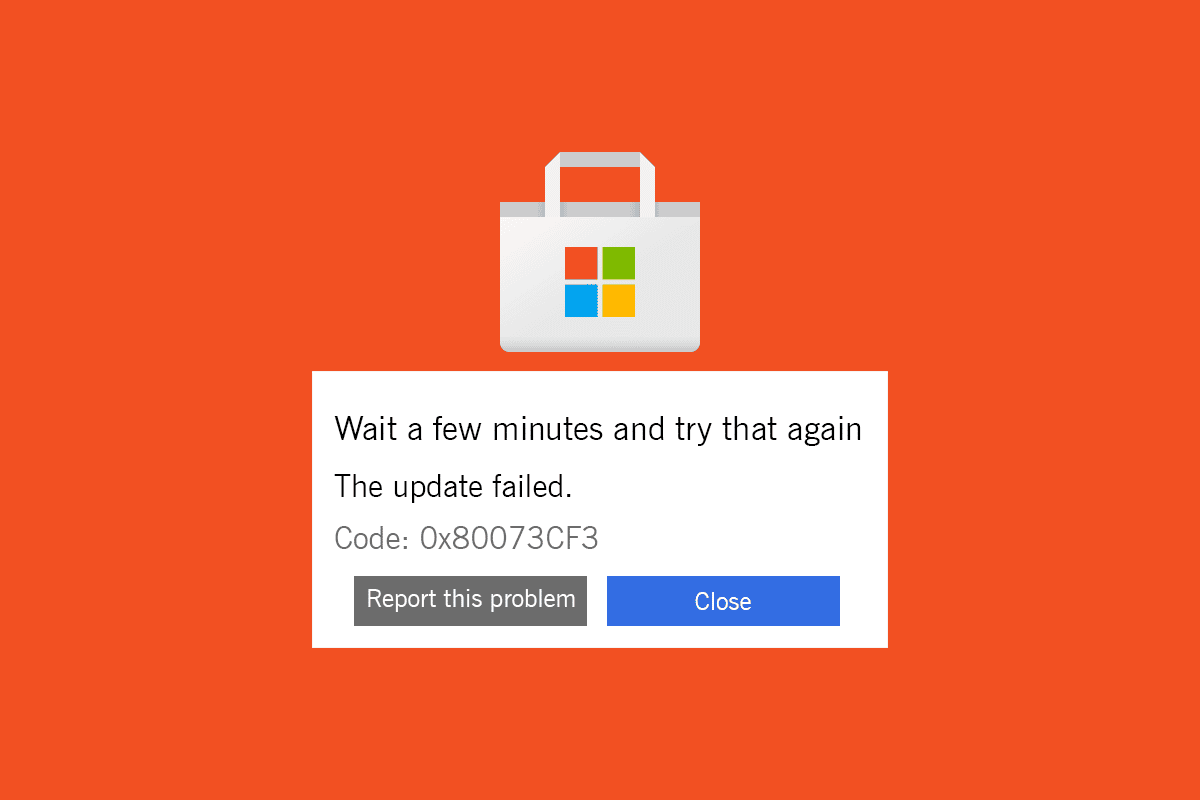
Преглед садржаја
Како да поправите шифру грешке Виндовс продавнице 0к80073ЦФ3 у оперативном систему Виндовс 10
Не постоји ниједан значајан разлог који узрокује грешку у Мицрософт Сторе-у 0к80073ЦФ3. Цела порука о грешци је следећа:
Сачекајте неколико минута и покушајте поново
Ажурирање није успело
Код: 0к80073ЦФ3
Постоји више сценарија који узрокују овај код грешке, али морате анализирати највећи могући разлог који доприноси овој грешци на вашем Виндовс 10 рачунару.
- Мрежна веза није стабилна.
- Оштећена кеш меморија Мицрософт Сторе-а.
- Застарели оперативни систем Виндовс.
- Оштећене привремене датотеке.
- Нетачна подешавања датума и времена.
- Неадекватан простор на диску за инсталирање нових апликација и програма.
- Оштећена апликација/програм.
- Антивирус/заштитни зид спречава инсталирање апликације.
- Привремене грешке повезане са корисничким профилом.
- Оштећени кључеви регистратора.
Сада пређите на следећи одељак да бисте решили дискутовану грешку. Једном када идентификујете тачан разлог који узрокује Мицрософт грешку 0к80073ЦФ3 на вашем уређају, лако можете пронаћи метод за решавање проблема како бисте то поправили. У супротном, испробајте све доле наведене методе да бисте решили код грешке.
Метод 1: Осигурајте исправну мрежну везу
Не можете да инсталирате или преузмете ниједну апликацију или програм на свом уређају ако немате адекватно снабдевање интернетом. Прочитајте наш водич о томе како да решите проблеме са мрежном везом у оперативном систему Виндовс 10 да бисте решили проблеме са мрежом. Ово укључује поновно покретање рутера/модема, ресетовање ТЦП/ИП-а и промену поставки мрежног адаптера.
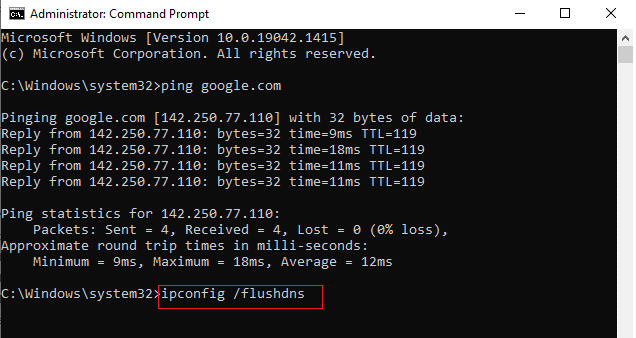
Након што поправите проблеме са мрежом, проверите да ли се поново суочавате са истом грешком.
Метод 2: Поново покрените рачунар и рутер
Ако постоје привремени кварови на вашем рачунару, суочићете се са грешком 0Кс80073ЦФ3 Мицрософт продавнице. Општи трик за решавање свих привремених грешака је да поново покренете рачунар. Можете поново покренути рачунар пратећи кораке.
1. Притисните и држите Виндовс + Д тастере заједно да бисте отишли на радну површину.
2. Сада истовремено притисните тастере Алт + Ф4.
3. Затим изаберите опцију Рестарт из падајућег менија и притисните Ентер.
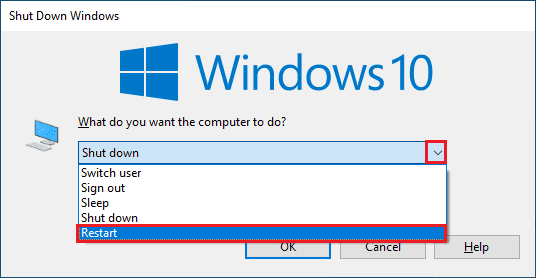
Ако вам поновно покретање Виндовс 10 рачунара не помогне, постоји још једно једноставно решење које ће вам помоћи да поправите грешку 0к80073ЦФ3 у једноставним корацима. Можете успоставити нову везу поновним покретањем интернет рутера или модема. Можете поново покренути рутер тако што ћете пратити наш водич за поновно покретање рутера или модема. Када се ваш рутер поново покрене, проверите да ли можете да се повежете на Мицрософт Сторе без икаквих грешака.

Метод 3: Пријавите се поново
Грешке током процеса пријављивања на Мицрософт налог могу допринети Мицрософт грешци 0к80073ЦФ3 Виндовс 10. Дакле, ако се суочите са грешком и немате појма о било каквим разлозима, морате да се одјавите са свог налога и поново се пријавите. Ево неколико упутстава како то учинити.
1. Притисните тастер Виндовс и откуцајте Мицрософт Сторе, а затим кликните на Отвори.
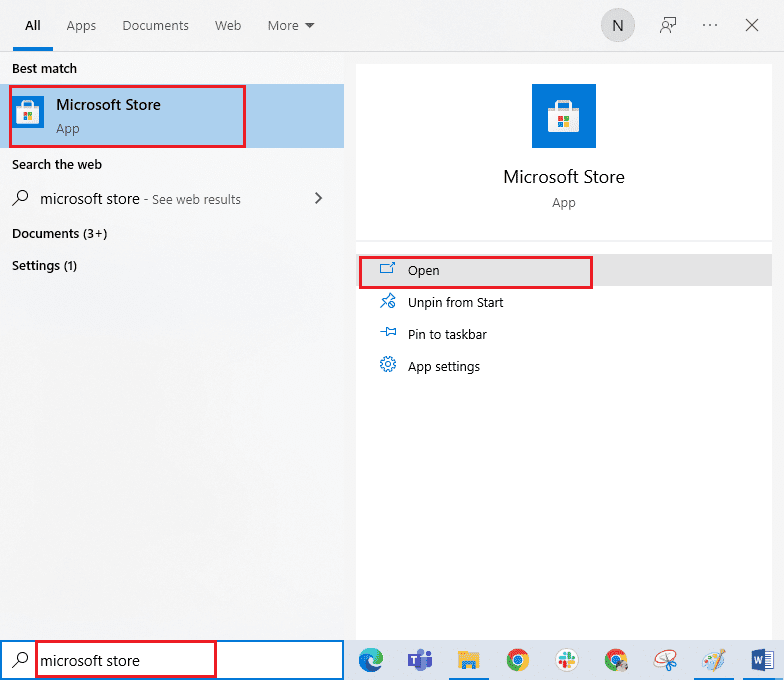
2. Сада кликните на Отвори. Затим кликните на икону вашег профила, а затим на опцију Одјава.
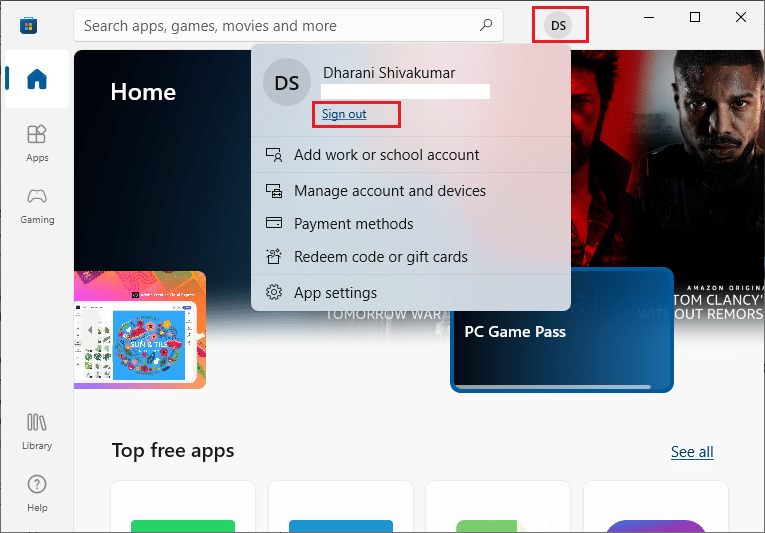
3. Сада кликните на Сигн ин као што је приказано.
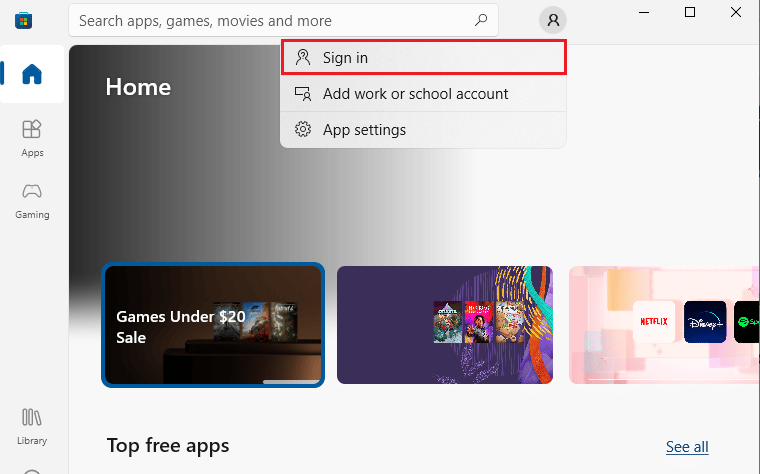
4. Сада изаберите свој Мицрософт налог и кликните на дугме Настави.
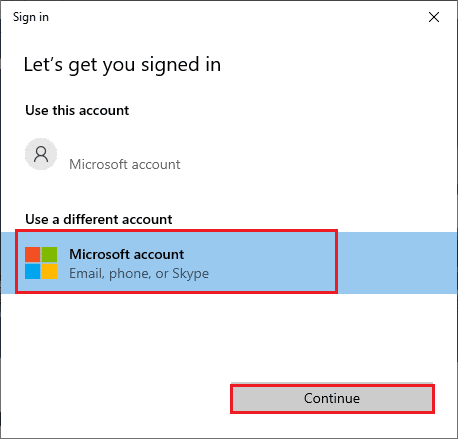
5. Унесите акредитиве за пријављивање и поново се пријавите на свој Мицрософт налог.
Метод 4: Поново покрените процесе Мицрософт продавнице
Ако нема знакова грешака, можда постоје неки оштећени Мицрософтови процеси који доприносе грешци 0Кс80073ЦФ3 Мицрософт продавнице. Изађите из свих процеса у Мицрософт Сторе-у према упутствима у наставку.
1. Притисните истовремено тастере Цтрл + Схифт + Есц да бисте отворили Менаџер задатака.
2. Сада, на картици Процеси, кликните на Мицрософт Сторе, а затим на дугме Заврши задатак као што је приказано.
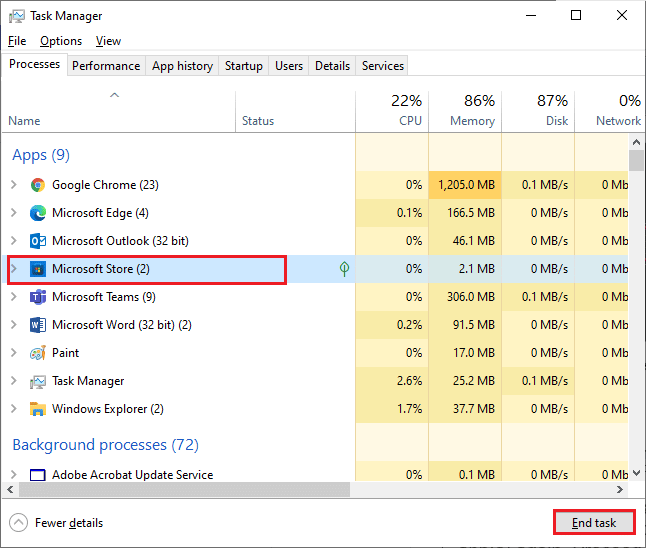
3. Поново покрените Мицрософт Сторе и проверите да ли је код грешке Мицрософт продавнице 0к80073ЦФ3 решен или не.
Метод 5: Изађите из некомпатибилних позадинских процеса
Неки некомпатибилни програми и апликације које се покрећу у позадини могу ометати процес преузимања у Мицрософт Сторе-у што доприноси коду грешке 0к80073ЦФ3. Саветујемо вам да затворите све позадинске процесе према упутствима у нашем водичу Како завршити задатак у оперативном систему Виндовс 10.
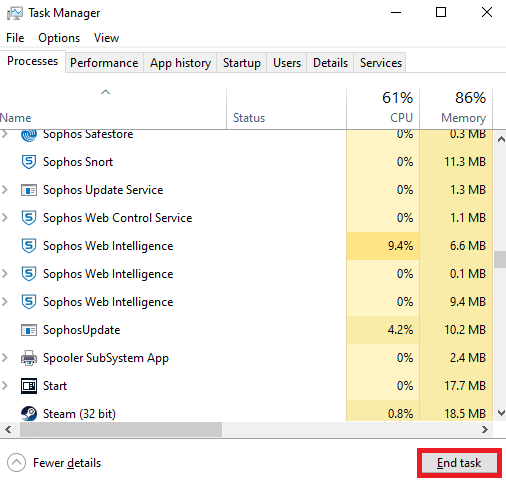
Поред затварања свих позадинских процеса, покушајте да онемогућите све процесе покретања на свом Виндовс 10 рачунару пратећи наш водич 4 начина да онемогућите програме за покретање у оперативном систему Виндовс 10
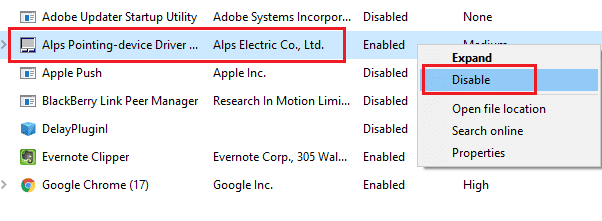
Метод 6: синхронизација подешавања датума и времена
Да бисте инсталирали било коју игру или апликацију из Мицрософт продавнице, ваш рачунар мора да синхронизује вредности датума и времена са глобалним подешавањима. Ево неколико упутстава за синхронизацију података о датуму, региону и времену на рачунару да бисте поправили 0Кс80073ЦФ3 Виндовс 10.
1. Притисните и држите тастере Виндовс + И заједно да бисте отворили подешавања оперативног система Виндовс.
2. Сада изаберите опцију Време и језик као што је приказано.
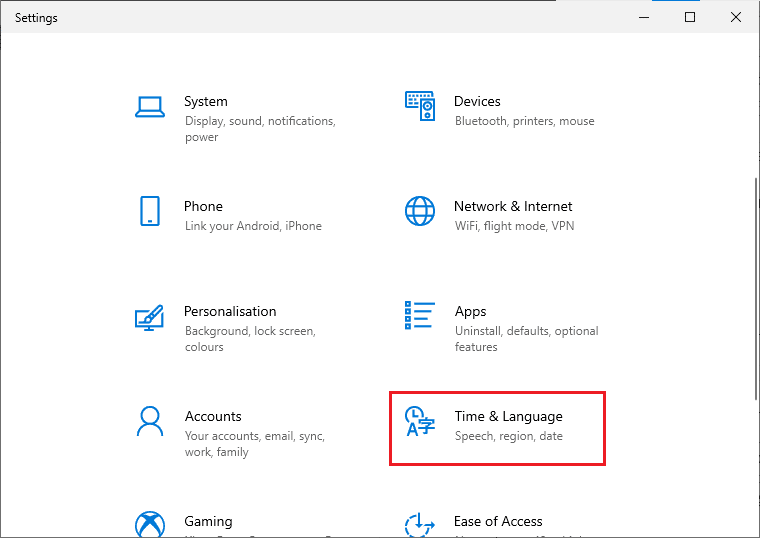
3. Затим, на картици Датум и време, уверите се да су две вредности Подеси време аутоматски и Аутоматски подеси временску зону укључене.
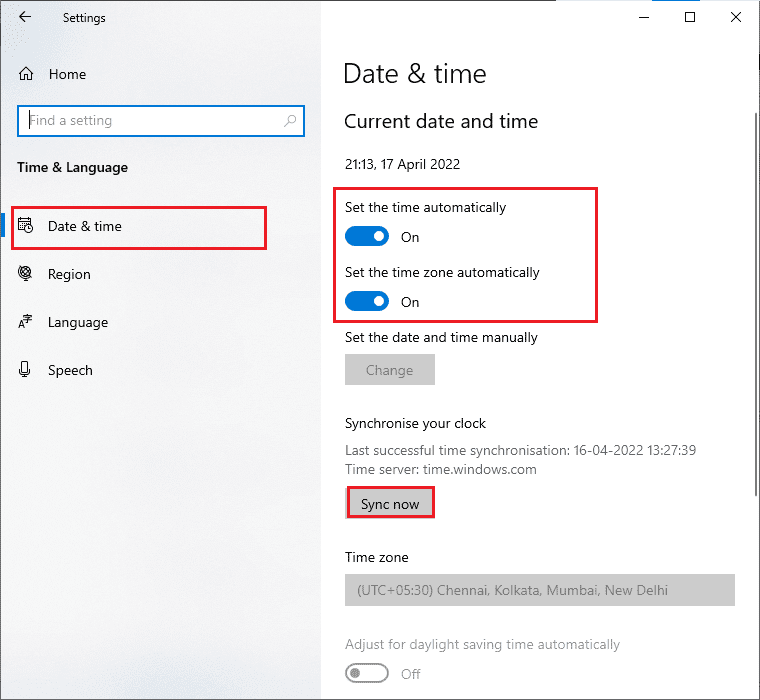
4. Затим кликните на Синхронизуј сада као што је истакнуто изнад.
7. метод: Покрените алатку за решавање проблема са апликацијама у Виндовс продавници
Ваш рачунар са оперативним системом Виндовс 10 има уграђену алатку за решавање проблема за решавање проблема у Мицрософт Сторе-у. Пратите доле наведене кораке да бисте покренули алатку за решавање проблема са апликацијама у Виндовс продавници.
1. Притисните тастер Виндовс, откуцајте Троублесхоот сеттингс и кликните на Опен.
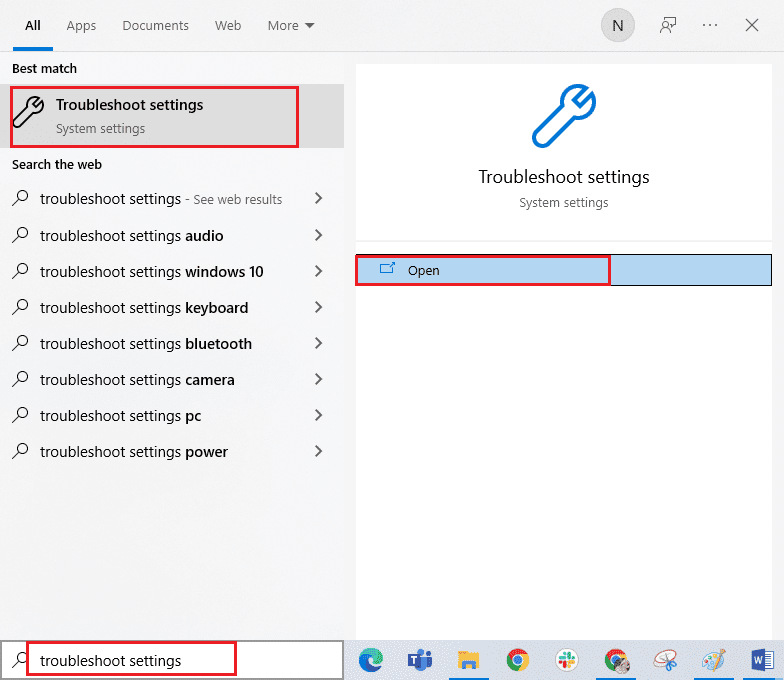
2. Изаберите Виндовс Сторе Аппс и кликните на опцију Покрени алатку за решавање проблема.
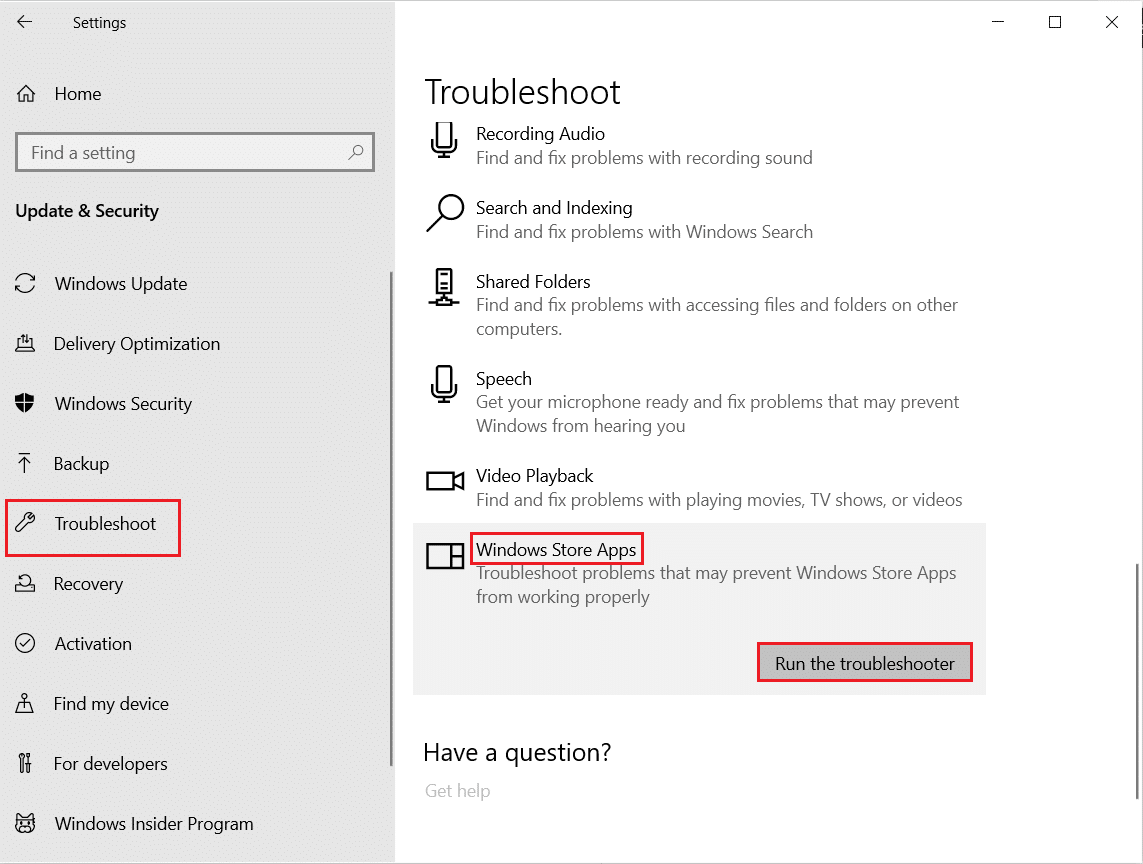
3. Ако постоје проблеми идентификовани након процеса решавања проблема, кликните на Примени ову исправку.
4. На крају, пратите упутства наведена у наредним упитима и поново покрените рачунар.
Метод 8: Избришите кеш Виндовс продавнице
Оштећена кеш меморија и оштећени подаци у Мицрософт Сторе-у ће допринети грешци 0Кс80073ЦФ3 Мицрософт Сторе-а. Пратите доле наведена упутства да бисте избрисали кеш Виндовс продавнице.
1. Покрените дијалог Покрени тако што ћете заједно притиснути тастере Виндовс + Р.
2. Сада откуцајте всресет.еке и притисните тастер Ентер да ресетујете кеш Виндовс продавнице.
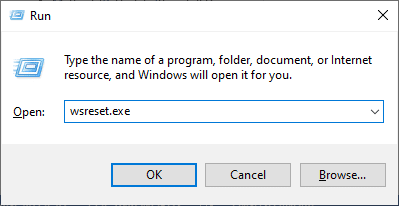
Уверите се да сте исправили шифру грешке у Мицрософт Сторе-у 0к80073ЦФ3.
Метод 9: Поново покрените Ессентиал Виндовс Сервицес
Неке важне Виндовс услуге као што су Виндовс Упдате и Бацкгроунд Интеллигент Трансфер морају бити омогућене на вашем рачунару да би се избегла грешка при ажурирању Виндовс 10 0к80073ЦФ3. Ако су ове услуге онемогућене у вашем систему, већа је вероватноћа да ћете се суочити са грешком о којој се расправља. Стога, поново покрените основне Виндовс услуге према упутствима у наставку.
1. Притисните тастер Виндовс, откуцајте Услуге и кликните на Покрени као администратор.
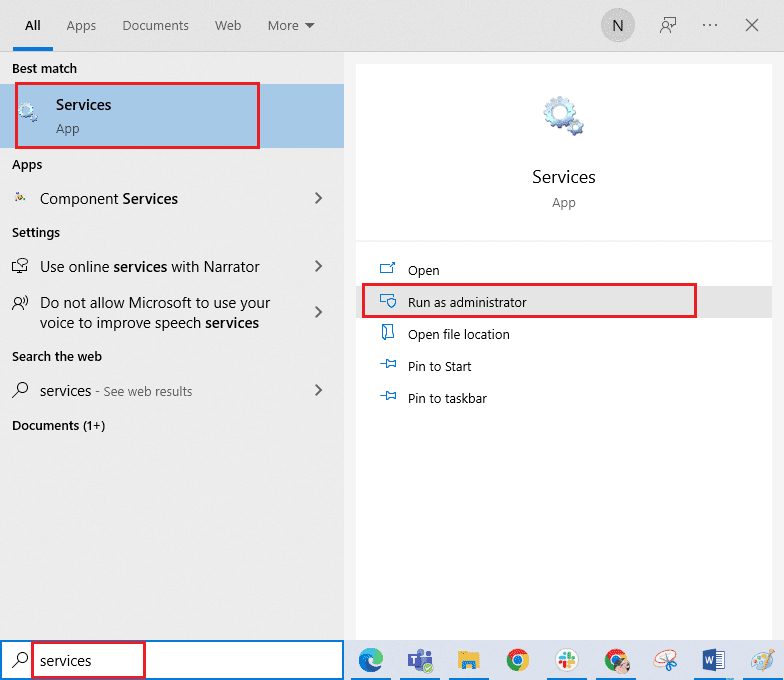
2. Сада, скролујте надоле и двапут кликните на Бацкгроунд Интеллигент Трансфер Сервице.
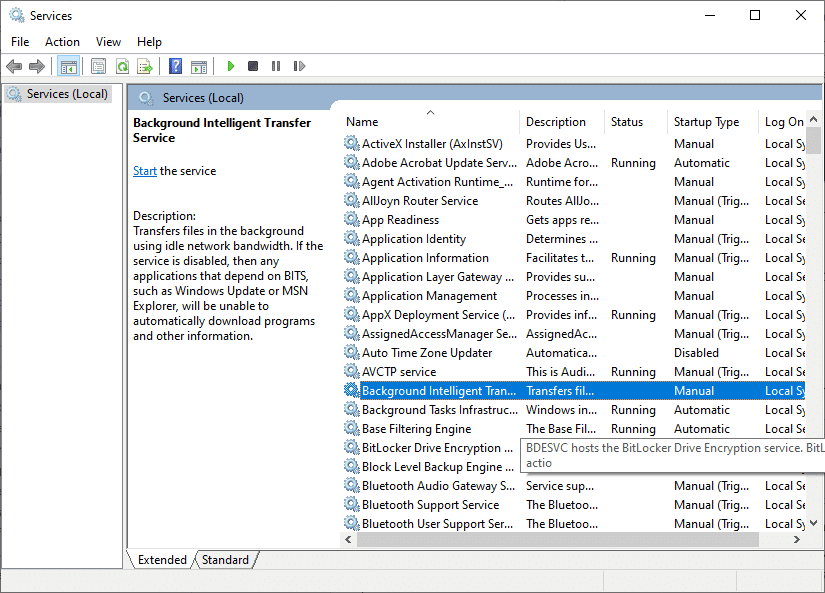
3. Сада изаберите тип покретања на Аутоматски, као што је приказано.
Напомена: Ако је статус услуге Заустављен, кликните на дугме Старт. Ако је статус услуге Покренут, кликните на Заустави и поново је покрени.
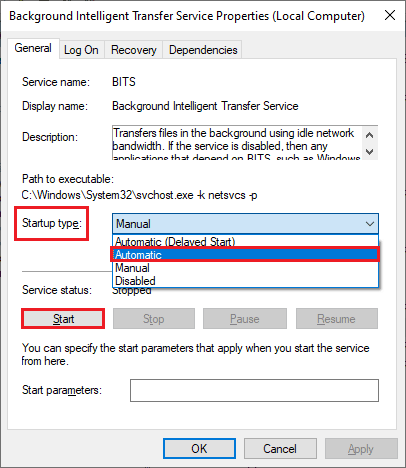
4. Кликните на Примени и ОК да сачувате промене.
5. Поновите све ове кораке за друге Виндовс услуге као што су криптографска, мрежна свест о локацији, МСИ Инсталлер и Виндовс Упдате Сервицес.
Метод 10: Уклоните привремене датотеке
Ако нема довољно простора на рачунару са оперативним системом Виндовс 10, не можете да додајете или инсталирате нове апликације или програме. Прво, проверите да ли имате довољно простора на диску и ако нема довољно простора, обришите све привремене датотеке према упутствима у наставку.
Корак И: Проверите простор на диску
Да бисте проверили простор на диску на рачунару са оперативним системом Виндовс 10, следите доле наведене кораке.
1. Притисните тастере Виндовс + Е заједно да бисте отворили Филе Екплорер.
2. Сада кликните на Овај рачунар са левог екрана.
3. Проверите простор на диску под Уређаји и драјвери као што је приказано. Ако су црвене боје, размислите о брисању привремених датотека.
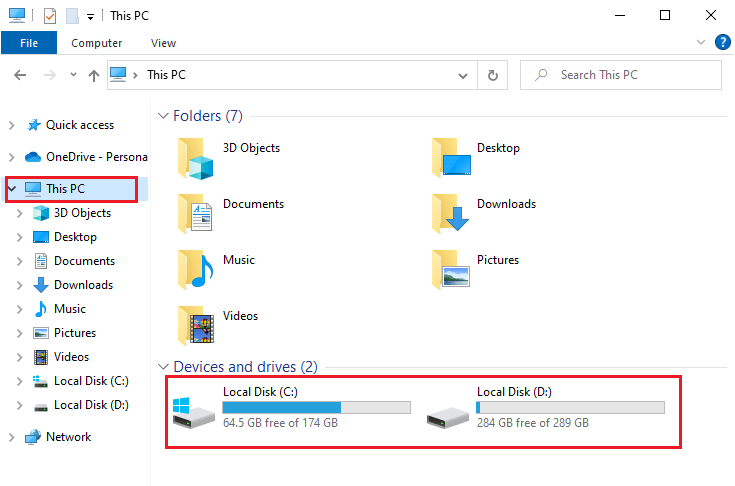
Корак ИИ: Обришите привремене датотеке
Да бисте инсталирали било коју нову апликацију из Мицрософт Сторе-а и избегли грешку 0Кс80073ЦФ3 Мицрософт Сторе-а, морате ослободити мало простора на рачунару. Ево нашег водича 10 начина да ослободите простор на чврстом диску на Виндовс-у који вам помаже да обришете све непотребне датотеке на рачунару. Следите исто да бисте поправили Мицрософт код грешке.
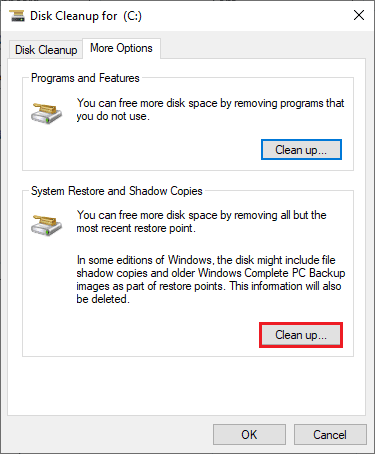
Метод 11: Инсталирајте ажурирања апликација
Да бисте исправили Мицрософт грешку 0к80073ЦФ3, уверите се да су све апликације у библиотеци Мицрософт Сторе-а ажуриране на најновију верзију. Пратите доле наведене кораке да бисте инсталирали ажурирања апликације Мицрософт Сторе.
1. Притисните тастер Виндовс, откуцајте Мицрософт Сторе и кликните на Отвори.
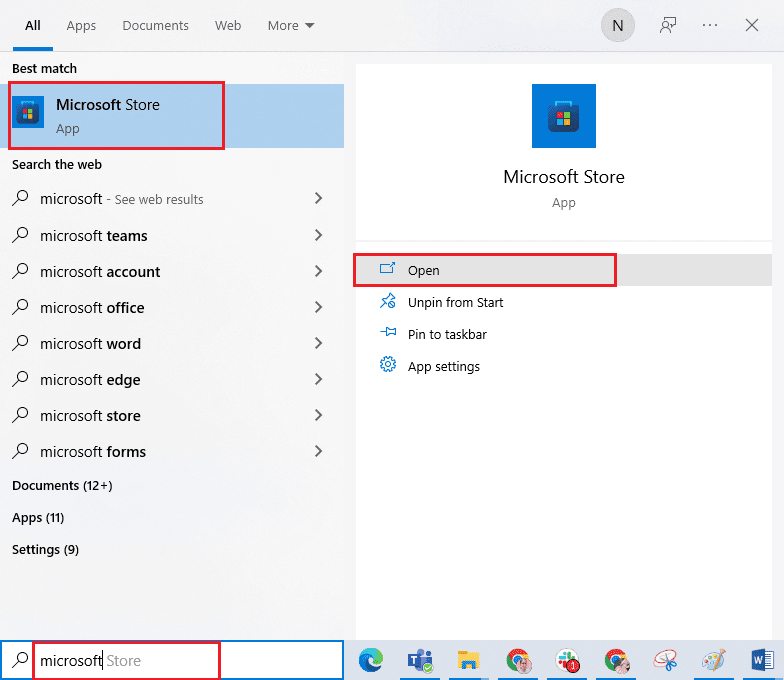
2. Затим кликните на опцију Библиотека у доњем левом углу прозора Мицрософт продавнице.
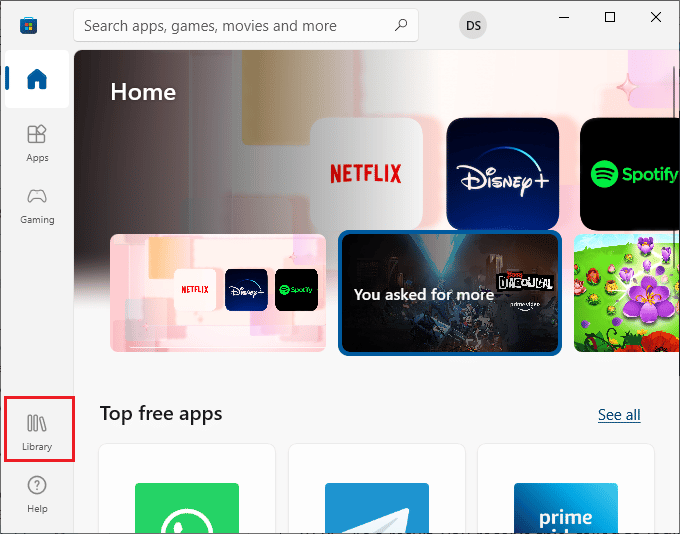
3. Затим кликните на дугме Гет упдатес као што је приказано.
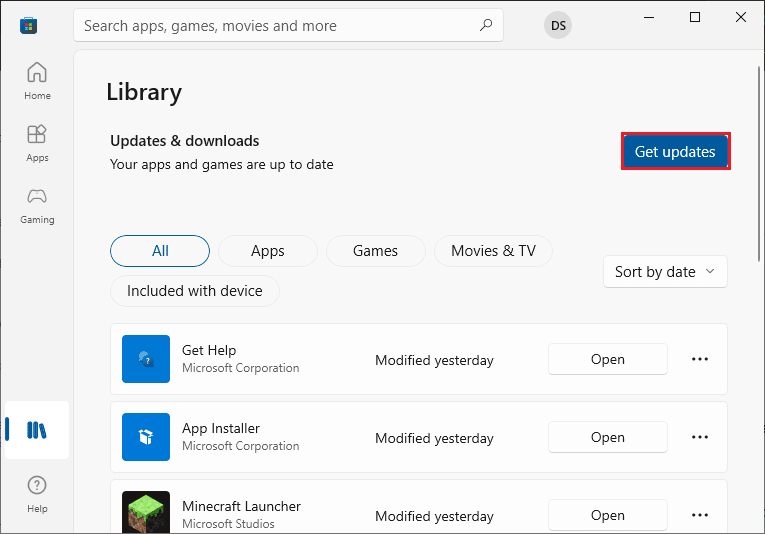
4. Сада кликните на дугме Ажурирај све као што је истакнуто.
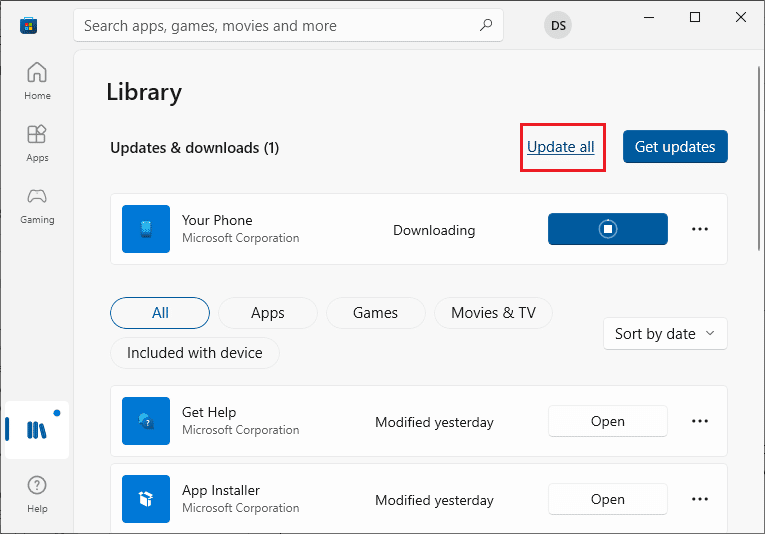
5. Сачекајте да се ажурирања преузму на ваш Виндовс 10 рачунар и уверите се да сте добили обавештење о ажурирању апликација и игрица.
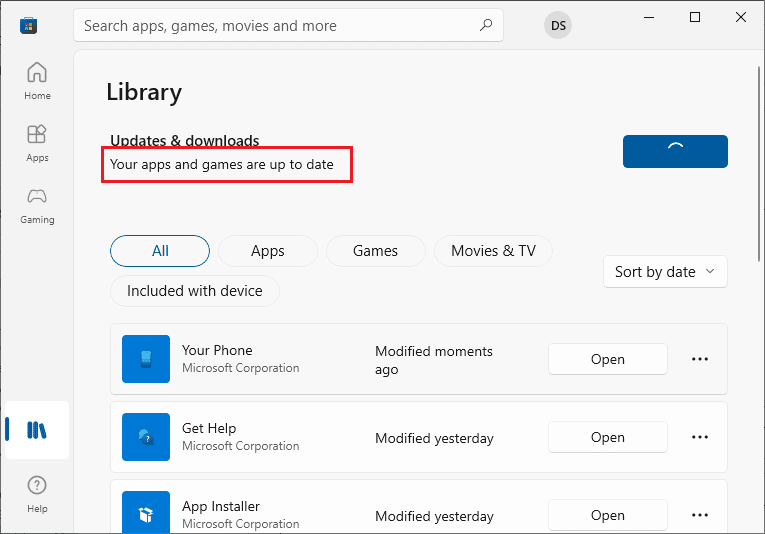
Проверите да ли сте исправили грешку 0Кс80073ЦФ3 Мицрософт продавнице.
Метод 12: Ажурирајте Виндовс
Ако на вашем Виндовс 10 рачунару постоје грешке, грешке и проблеми у вези са закрпама, можда нећете моћи да инсталирате нове апликације и игре. Овај проблем се може решити инсталирањем ажурирања за Виндовс. Прво, проверите да ли користите ажурирану верзију ОС-а или да ли је ажурирање на чекању у акцији следите кораке према упутствима у нашем водичу Како да преузмете и инсталирате Виндовс 10 најновије ажурирање
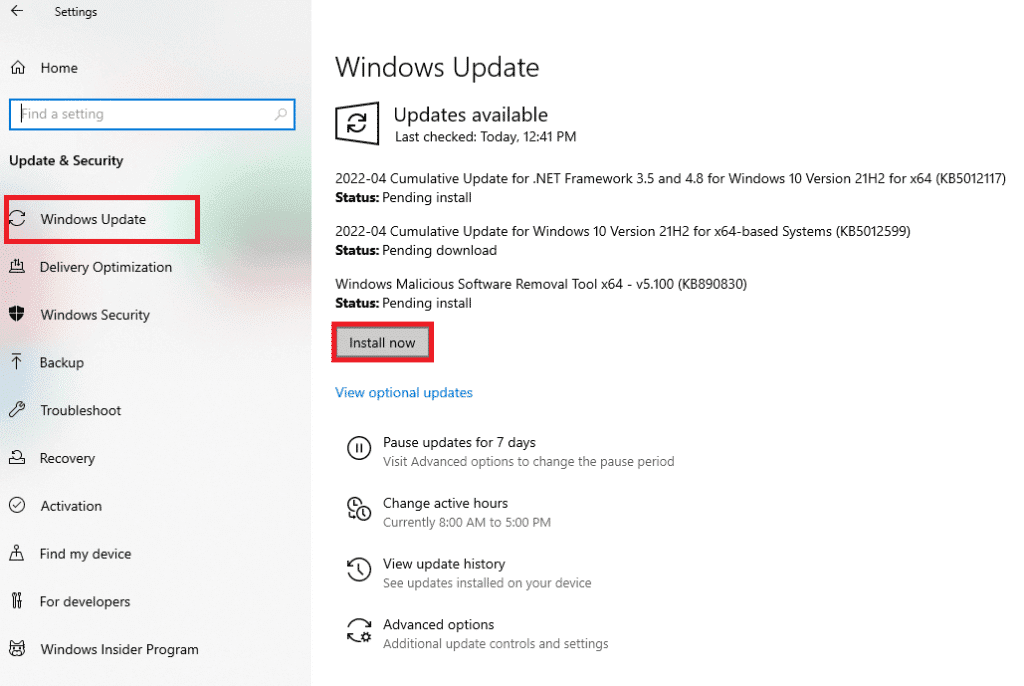
Након ажурирања верзије оперативног система Виндовс, проверите да ли сте исправили Мицрософт грешку 0к80073ЦФ3.
Метод 13: Онемогућите прокси и ВПН
Прокси сервери и ВПН услуге скривају ваш интернет идентитет, али ако подешавања нису компатибилна са вашим рачунаром, суочићете се са неколико грешака. Један од таквих проблема је 0Кс80073ЦФ3 Виндовс 10. Да бисте онемогућили прокси и ВПН услуге, пратите наш водич о томе како да онемогућите ВПН и прокси у оперативном систему Виндовс 10 и примените кораке према упутствима у чланку.
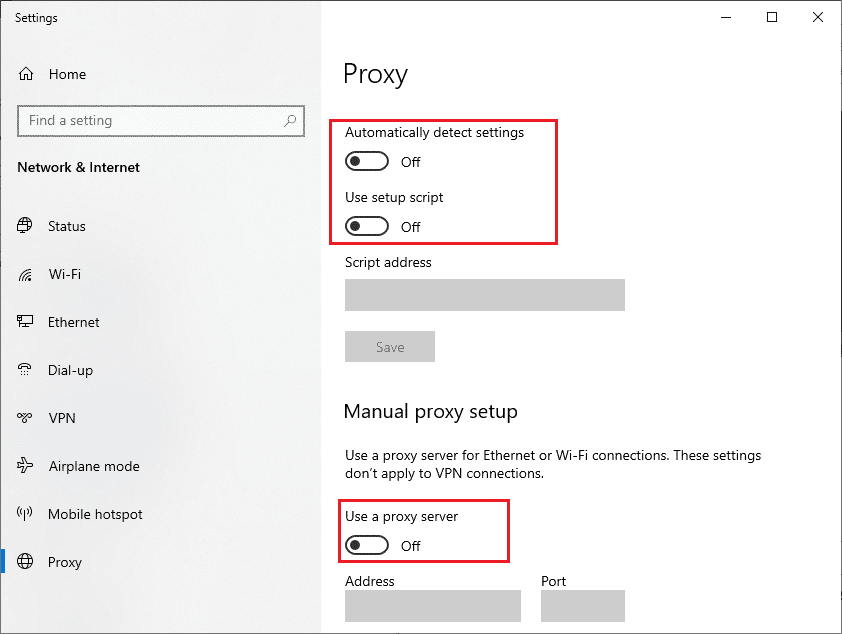
Након што онемогућите ВПН клијент и прокси сервере, проверите да ли имате исправљен код грешке. Опет, ако вас код грешке нервира, повежите се на мобилну приступну тачку и проверите да ли се поново понавља.
Метод 14: Користите Гоогле ДНС адресу
Многи корисници су сугерисали да ће коришћење Гоогле ДНС адреса решити све конфликте који настану током инсталације игара и апликација из Мицрософт Сторе-а. Ако се суочите са Мицрософтовим кодом грешке 0к80073ЦФ3, пратите наш водич о томе како да промените ДНС поставке у оперативном систему Виндовс 10.
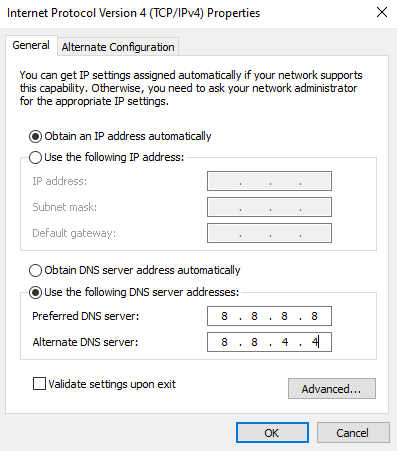
Након преласка на Гоогле ДНС адресу, проверите да ли можете да инсталирате нове апликације из Мицрософт Сторе-а.
Метод 15: Привремено онемогућите антивирусни програм (ако је применљиво)
Понекад, ако покушате да инсталирате неку посебну апликацију или игру из Мицрософт Сторе-а, антивирусни пакет на вашем рачунару то идентификује као претњу и спречава инсталирање апликације. Дакле, мудро онемогућите било који антивирусни програм треће стране или уграђени безбедносни пакет на вашем рачунару пратећи кораке приказане у нашем водичу Како привремено онемогућити антивирусни програм на Виндовс 10.
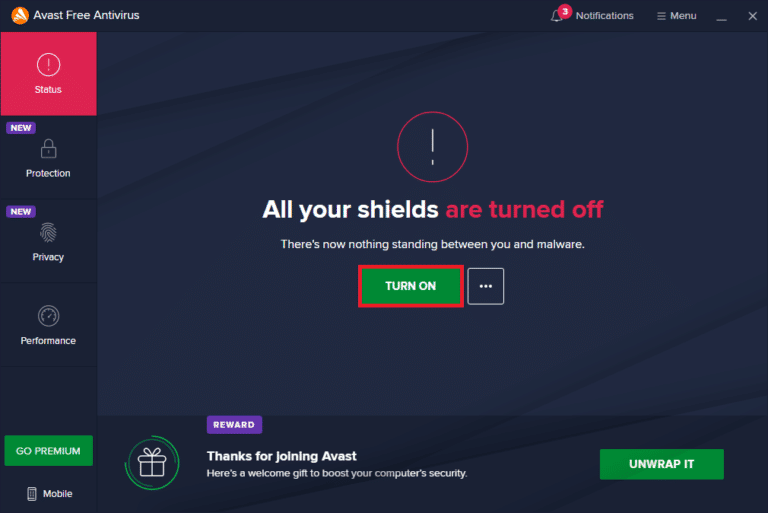
Када инсталирате потребну апликацију на свој уређај, уверите се да сте поново омогућили безбедносни пакет да бисте спречили злонамерне нападе.
Метод 16: Онемогућите Виндовс заштитни зид (не препоручује се)
Слично антивирусном програму, заштитни зид Виндовс Дефендер на вашем рачунару може спречити преузимање било које апликације преко Мицрософт продавнице. Дакле, у овом случају, морате да смањите озбиљност безбедносног пакета тако што ћете ставити неколико функција на белу листу или потпуно онемогућити заштитни зид Виндовс Дефендер према упутствима у нашем водичу Како да онемогућите заштитни зид Виндовс 10
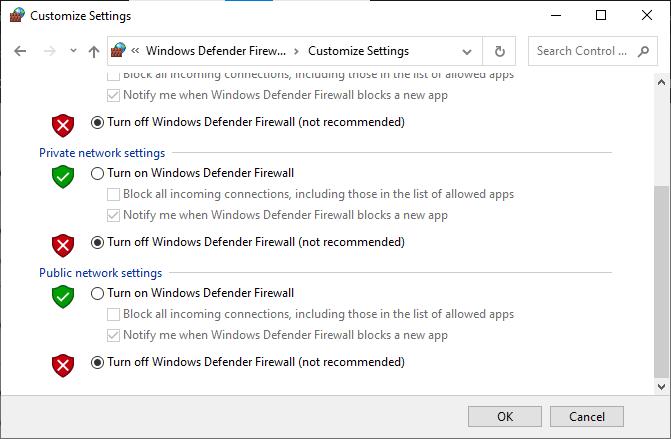
Након инсталирања апликације, уверите се да сте поново омогућили пакет заштитних зидова и наставите да користите рачунар.
Метод 17: Користите Виндовс Регистри Едитор
Иако рад са кључевима регистратора није безбедан, брисање неког оштећеног кључа регистратора може вам помоћи да поправите код грешке 0Кс80073ЦФ3. Ево неколико упутстава за подешавање Виндовс уређивача регистра да бисте поправили грешку о којој се расправља.
1. Притисните тастер Виндовс и откуцајте Регистри Едитор, а затим кликните на Покрени као администратор.
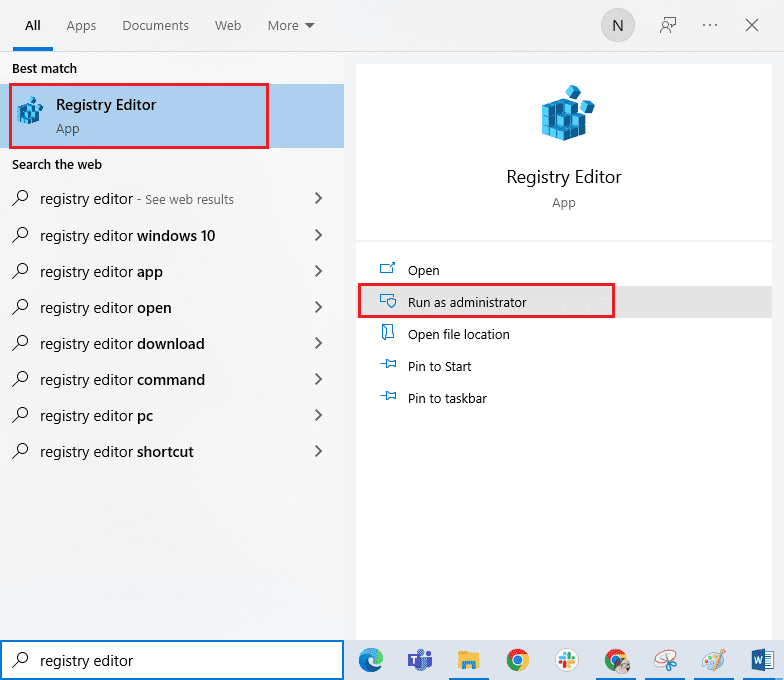
2. Сада копирајте и налепите следеће путање у навигацијску путању уређивача регистра.
ComputerHKEY_LOCAL_MACHINESYSTEMCurrentControlSetServicesGamingServices ComputerHKEY_LOCAL_MACHINESYSTEMCurrentControlSetServicesGamingServicesNet
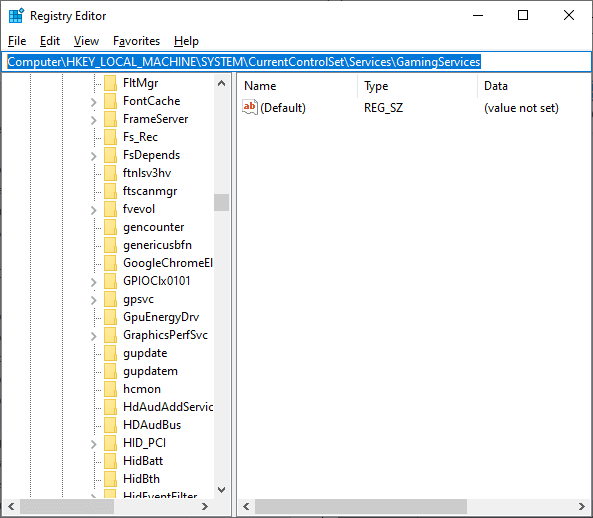
3. У десном окну, кликните десним тастером миша на сваку фасциклу и кликните на Избриши.
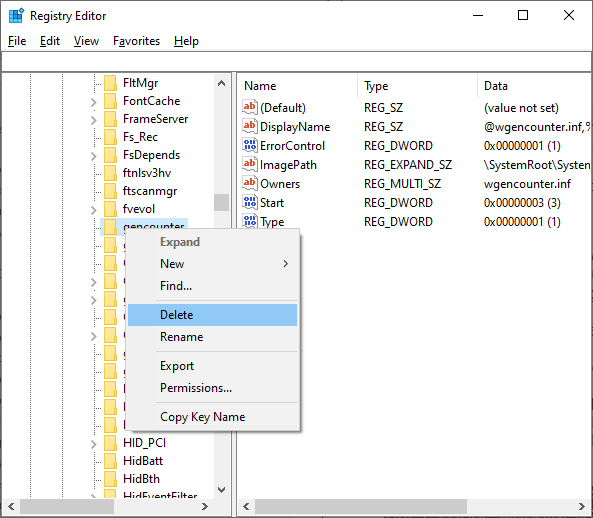
4. На крају, поново покрените рачунар и проверите да ли сте решили спорни проблем.
Метод 18: Поново региструјте Мицрософт Сторе
Ако ресетовање Мицрософт продавнице не поправи 0Кс80073ЦФ3 Мицрософт Сторе, поновна регистрација Виндовс продавнице може да вам помогне. Пратите упутства у наставку.
1. Притисните тастер Виндовс и откуцајте Виндовс ПоверСхелл и кликните на Покрени као администратор.
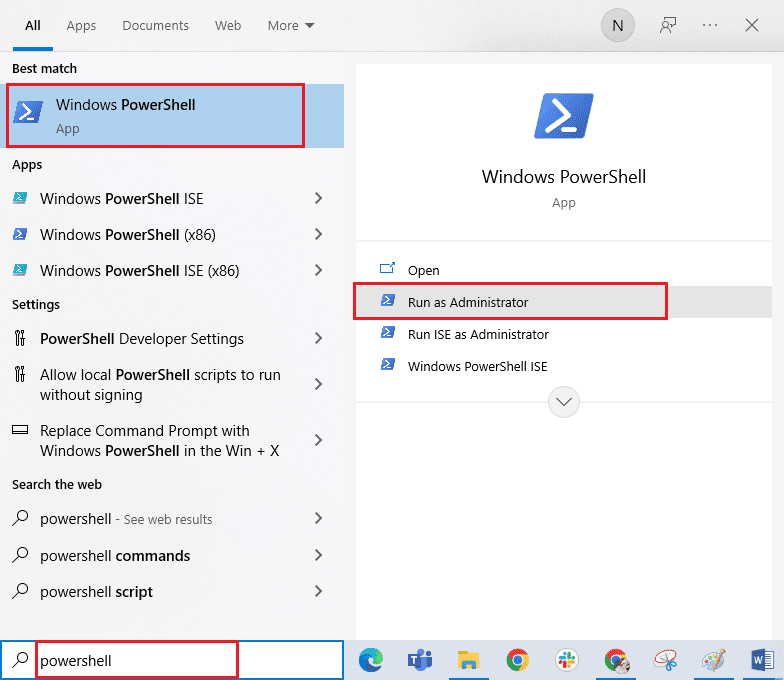
3. Сада откуцајте следећу команду у Виндовс ПоверСхелл и притисните тастер Ентер.
PowerShell -ExecutionPolicy Unrestricted -Command "& {$manifest = (Get-AppxPackage Microsoft.WindowsStore).InstallLocation + 'AppxManifest.xml' ; Add-AppxPackage -DisableDevelopmentMode -Register $manifest}
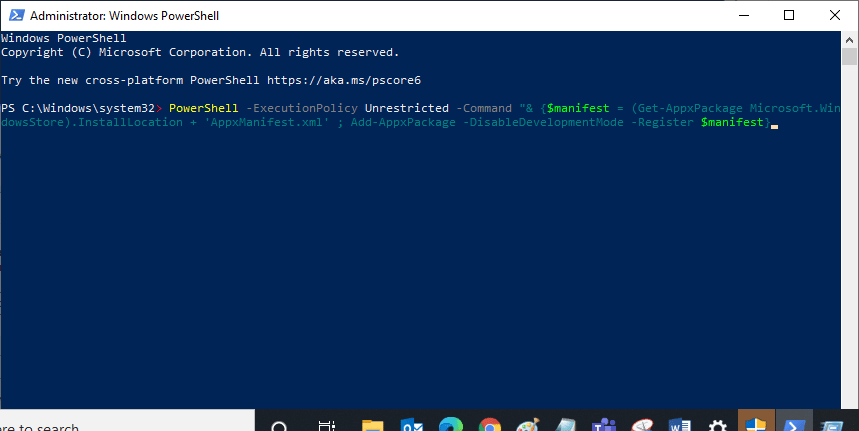
4. Сачекајте док се команде не изврше и сада се више нећете суочити са грешком о којој се расправља.
Метод 19: Поново инсталирајте Мицрософт Сторе
Ако вам ниједна од горе наведених метода није помогла да поправите код 0к80073ЦФ3, последња опција за решавање проблема је поновна инсталација Мицрософт Сторе-а. Овај процес деинсталације не може да се примени помоћу контролне табле или процедуре подешавања. ПоверСхелл команде ће вам помоћи да поново инсталирате Мицрософт Сторе као што је објашњено у наставку.
1. Покрените Виндовс ПоверСхелл као администратор.
2. Сада откуцајте команду гет-аппкпацкаге –аллусерс и притисните тастер Ентер.
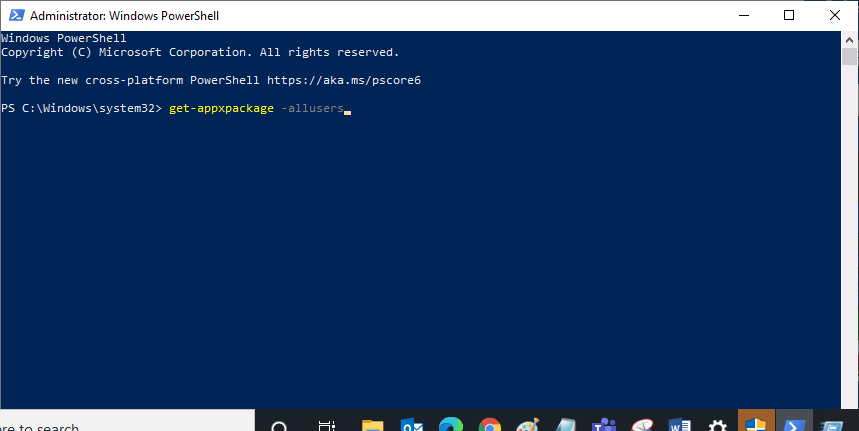
3. Сада потражите име Мицрософт.ВиндовсСторе и копирајте унос ПацкагеФуллНаме.
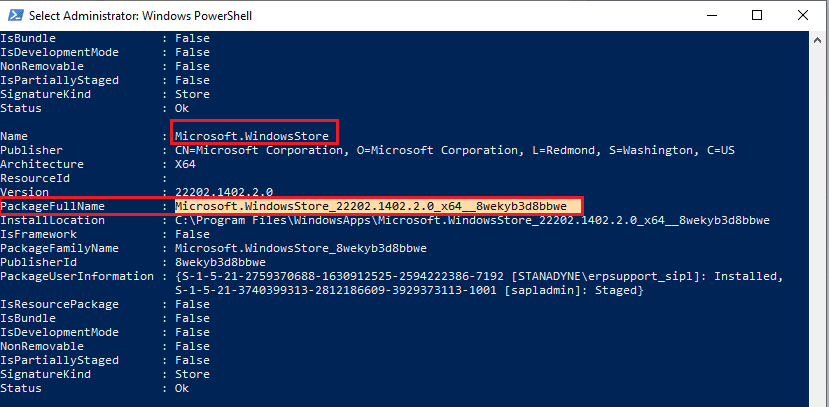
4. Сада идите на нови ред у прозору ПоверСхелл-а и откуцајте ремове-аппкпацкаге праћен размаком и редом који сте копирали у претходном кораку. Изгледа да,
remove-appxpackage Microsoft.WindowsStore_22202.1402.2.0_x64__8wekyb3d8bbwe
Напомена: Команда се може мало разликовати у зависности од верзије оперативног система Виндовс коју користите.
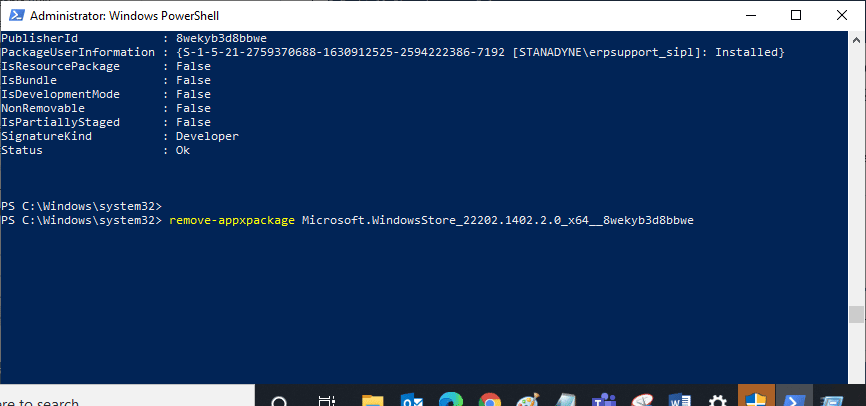
5. Сада ће Мицрософт продавница бити избрисана са вашег рачунара. Поново покрените рачунар са оперативним системом Виндовс 10.
6. Затим, да бисте га поново инсталирали, поново отворите Виндовс ПоверСхелл као администратор и откуцајте следећу команду.
Add-AppxPackage -register "C:Program FilesWindowsAppsMicrosoft.WindowsStore_11804.1001.8.0_x64__8wekyb3d8bbweAppxManifest.xml" –DisableDevelopmentMode
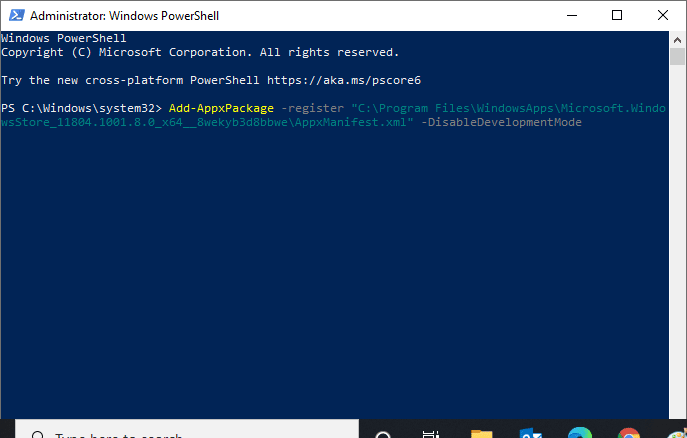
7. Коначно, Мицрософт Сторе ће бити поново инсталиран на вашем рачунару и нећете се суочити са Мицрософт Сторе кодом 0к80073ЦФ3.
Метод 20: Креирајте нови кориснички профил
Неки корисници су пријавили да су креирали нови кориснички профил исправљену грешку 0Кс80073ЦФ3 Виндовс 10. Можете да креирате нови кориснички профил пратећи кораке описане у нашем водичу, Како да креирате локални кориснички налог на Виндовс 10
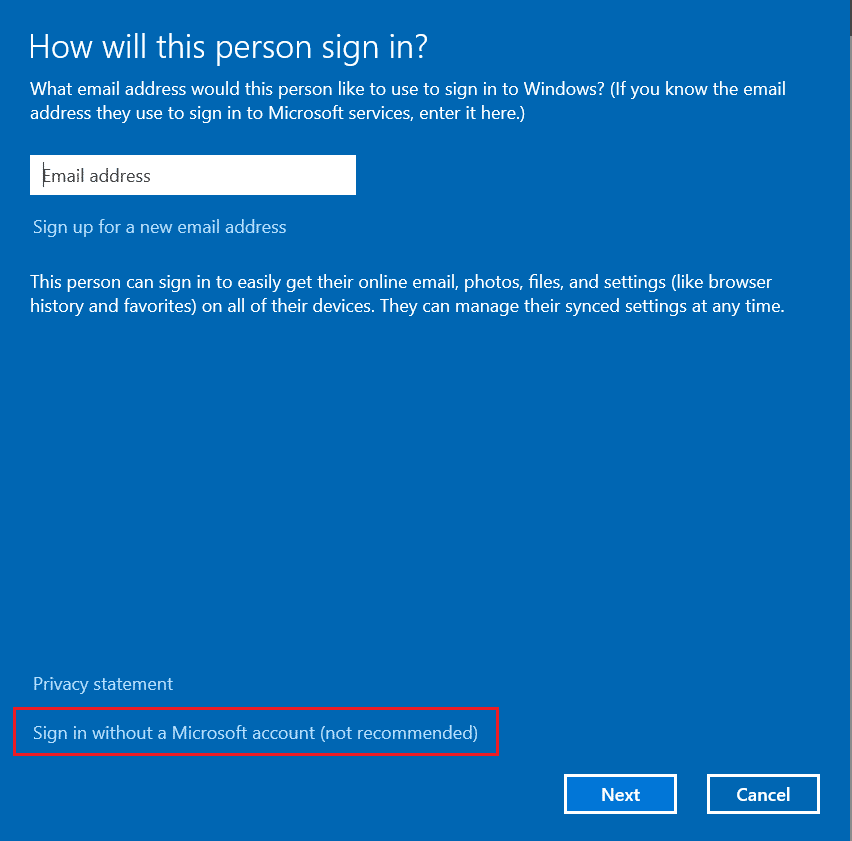
Након креирања новог корисничког профила, проверите да ли сте исправили разматрану грешку.
Метод 21: Извршите враћање система у претходно стање
Ипак, ако имате проблема са Мицрософт грешком 0к80073ЦФ3, покушајте да вратите рачунар на претходну верзију у којој је добро функционисао. Можете лако да примените исто тако што ћете пратити наш водич о томе како да користите Систем Ресторе на Виндовс 10. Дакле, у овом случају, тачка за враћање система коју сте већ креирали ће бити од велике помоћи да поправите разматрану грешку.
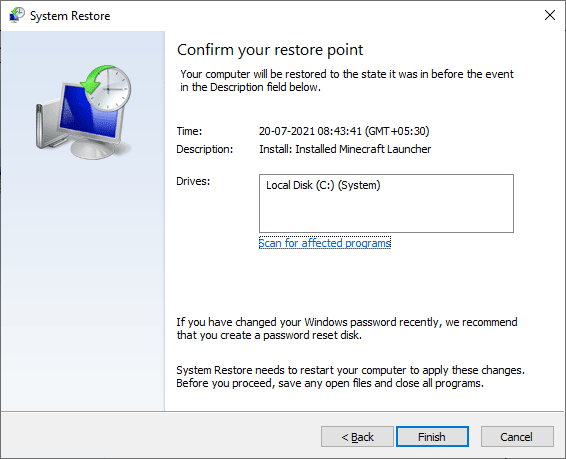
Метод 22: Ресетујте рачунар
Ако не пронађете проблеме са Мицрософт Сторе-ом, али се и даље суочавате са грешком Мицрософт Сторе-а Мицрософт грешка 0к80073ЦФ3, саветујемо вам да ресетујете рачунар. Да бисте решили разматрани проблем, пратите кораке у нашем водичу Како да ресетујете Виндовс 10 без губитка података.
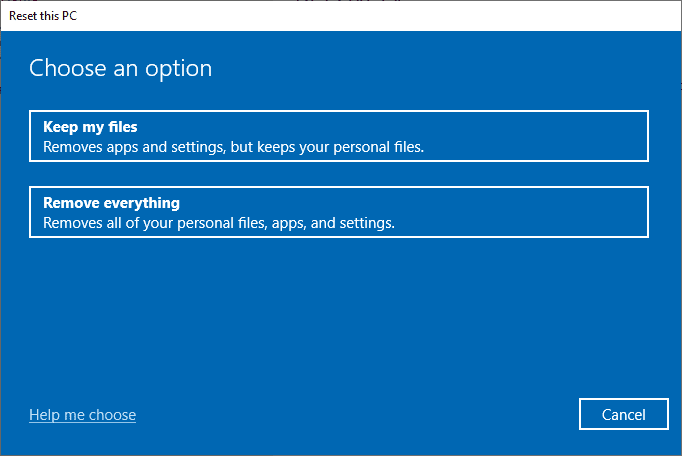
***
Надамо се да је водич био користан и да сте успели да поправите Мицрософт грешку 0к80073ЦФ3. Наставите да посећујете нашу страницу за још цоол савета и трикова и оставите своје коментаре испод. Јавите нам о чему следеће желите да научите.